 怎么定时备份硬盘数据?有六个可以手动尝试的方法
怎么定时备份硬盘数据?有六个可以手动尝试的方法
数据对我们至关重要,它往往保存在硬盘里,里面存有我们宝贵的文件和工作资料。然而,硬盘可能因多种原因出现故障,因此,定期进行数据备份显得尤为必要!那么,怎么定时备份硬盘数据呢?其实您无需过于担心,下面有六个可以手动尝试的方法,一起来看下吧。

一、借助系统功能
操作系统本身,便配备了实用的数据备份功能。以Windows系统为例,它具备备份与还原的功能。你只需在开始菜单中找到相应的设置选项。你可根据需要备份的资料类型进行选择,比如文档、图片等。设定好备份的周期后,系统便会依照设定的时间自动执行备份。这种方法对初学者来说非常适宜,无需额外安装其他软件。然而,也要留意,系统自带的备份功能可能并不全面,我们还需进行一定的优化和补充。
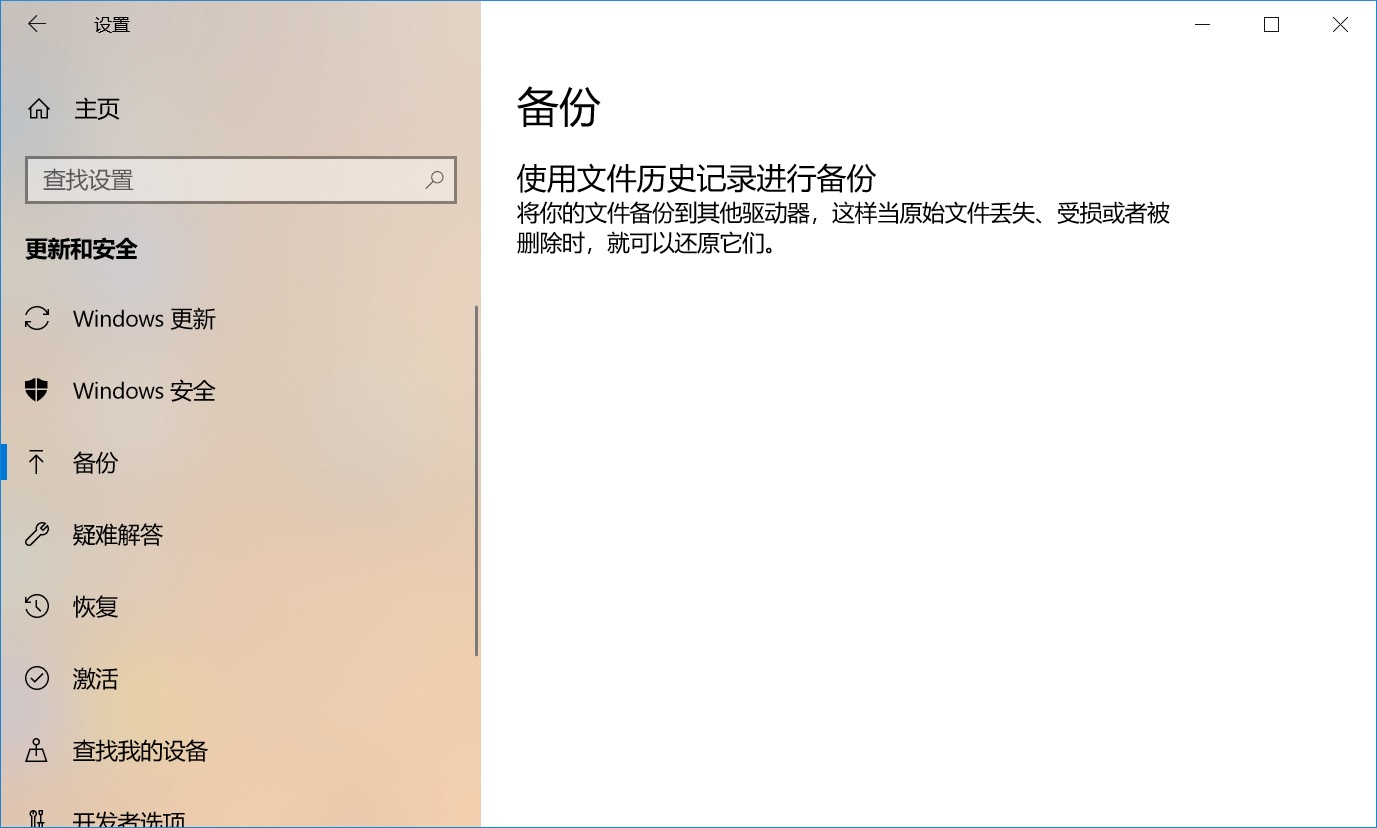
二、借助外部硬盘
外部硬盘是常用的数据备份设备。我们可选择购买移动硬盘,或是外置硬盘盒配合硬盘使用。使用起来十分简便,只需将需要备份的文件直接复制到外部硬盘即可。它的主要优势在于存储量大,且相对安全。然而,外部硬盘也存在一些比较棘手的缺陷,那就是在日常存储的时候,一旦不慎丢失或硬盘遭受撞击而损坏,数据便可能丢失。

三、借助专业软件
市面上众多专业的备份软件,比如简单好用的“Disksync”软件,目前它的功能十分全面。它不仅能进行全盘备份,还能实现增量备份等多种备份形式。只需进行细致的设置,就能根据我们的需求精准地备份数据。不过,这种类型的软件资源在使用的过程汇总,通常需要一定的技术知识,例如:如果说配置不当,备份可能会失败,会出现备份数据不完整的情况。
具体操作方式:
步骤1、首先,百度搜索“Disksync”,并将其安装到软件当中双击打开,我们需要做的是新建一个自动备份的任务。首先,选择文件所在的位置,也就是点击勾选框中文件所在位置选项。例如:需要备份的文件是在桌面上,那么直接勾选“C盘”中的“DeskTop”。
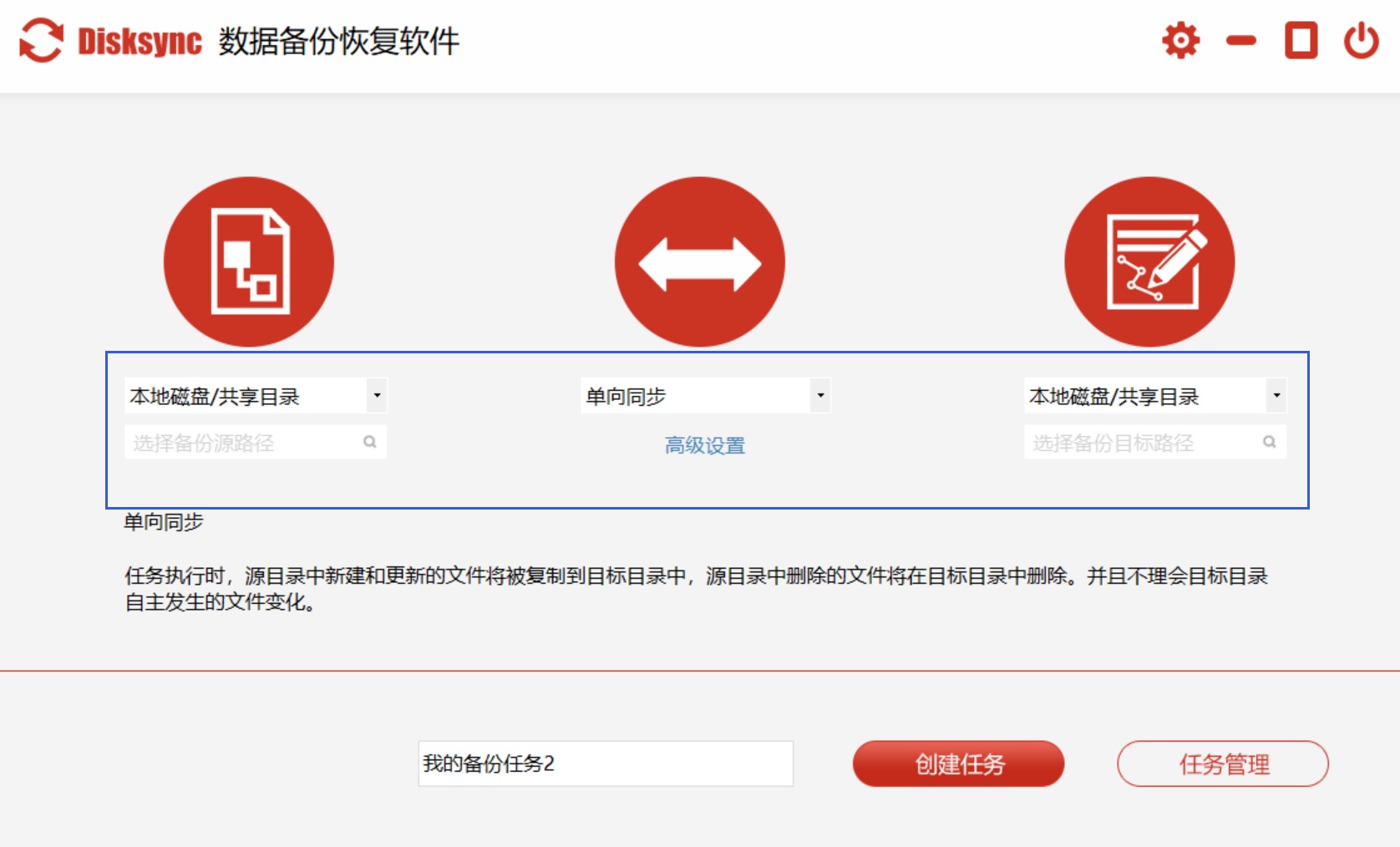
步骤2、然后,选择文件传输的方式。目前,Disksync有多种方式,包括:单向同步、双向同步、增量同步、镜像同步、移动同步等等。简单一点的备份,可以直接勾选“单向备份”。此外,想要实现定时的重要文件备份,还需要点击下方“高级设置”当中的“自动执行”、“自动重试”、“文件过滤”等菜单中的选项。
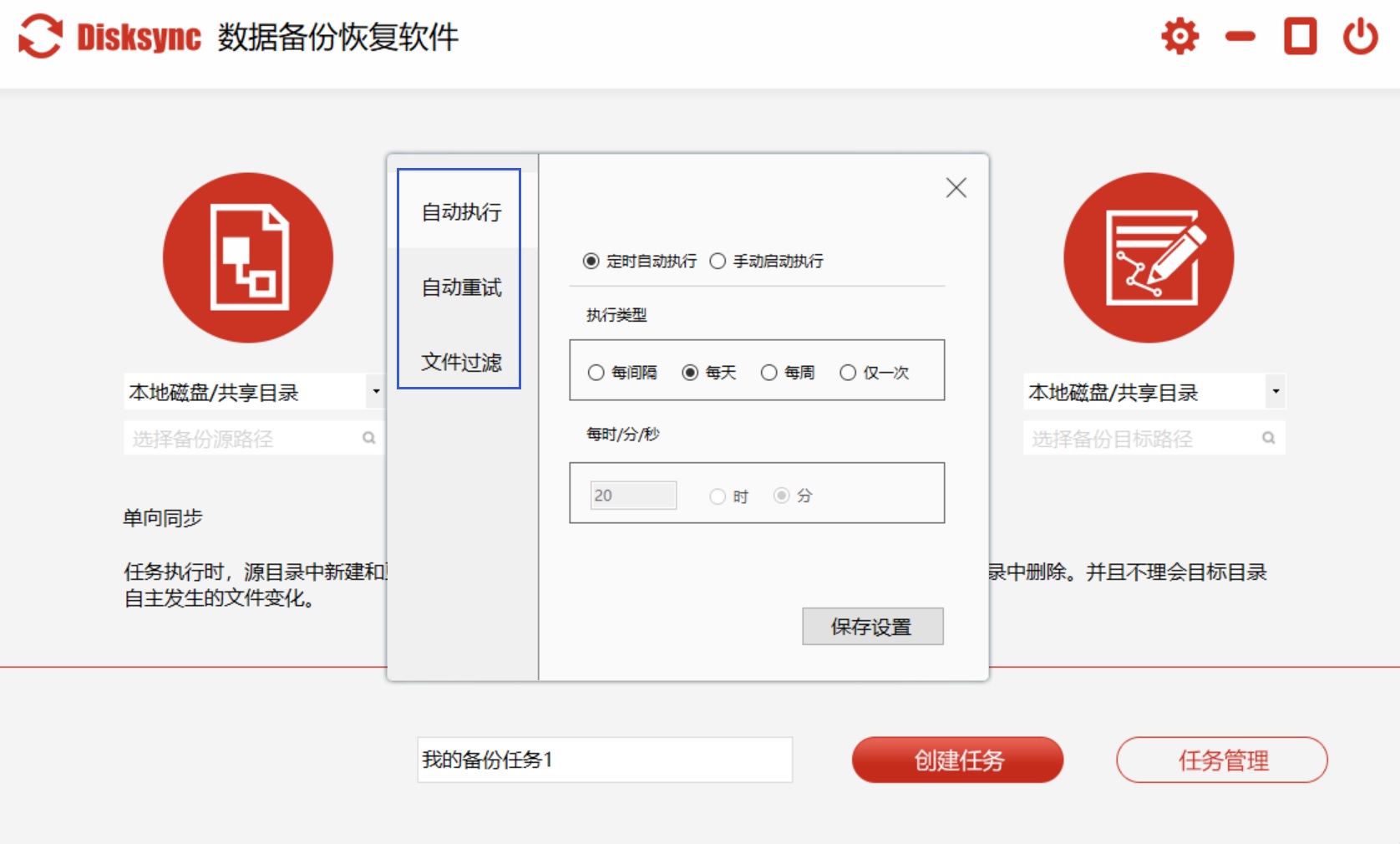
步骤3、紧接着,选择自动备份文件保存的目录。需要注意的是:如果您需要将电脑上的文件备份到移动设备上,需要在打开软件之前,将其连接到电脑上,并选择其名称即可。待这三项设置完成之后,即可点击“创建任务”了。最后,在没有其他设置需求的前提之下,点击软件右下角的“开始备份”按钮即可实现中文文件定时备份了。
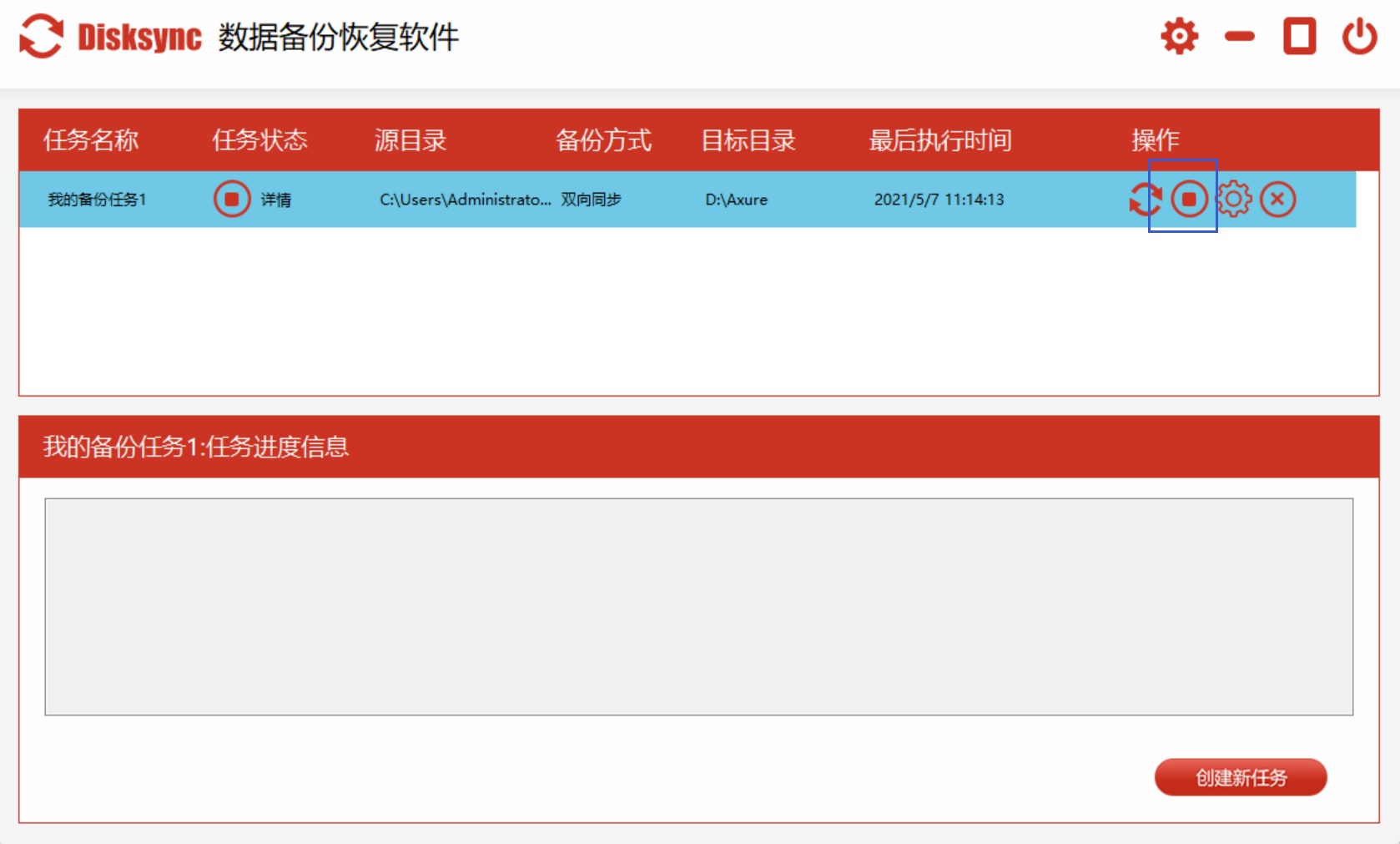
四、借助云端服务
此外,随着网络的日益发展,云盘成了大家喜爱的备份工具。诸如百度网盘、腾讯微云等平台,都提供了免费的云存储空间。我们可将文件上传至云端,即便本地硬盘出了问题,也能从云端重新下载数据。而且,云盘的便利性还体现在我们随时随地都能访问自己的数据。不过云盘虽然方便,但却是存在一定的风险。首先,隐私泄露是其中一大隐患。再者,一旦云盘服务中断或账号出现问题,我们可能会遇到数据访问受阻的情况。
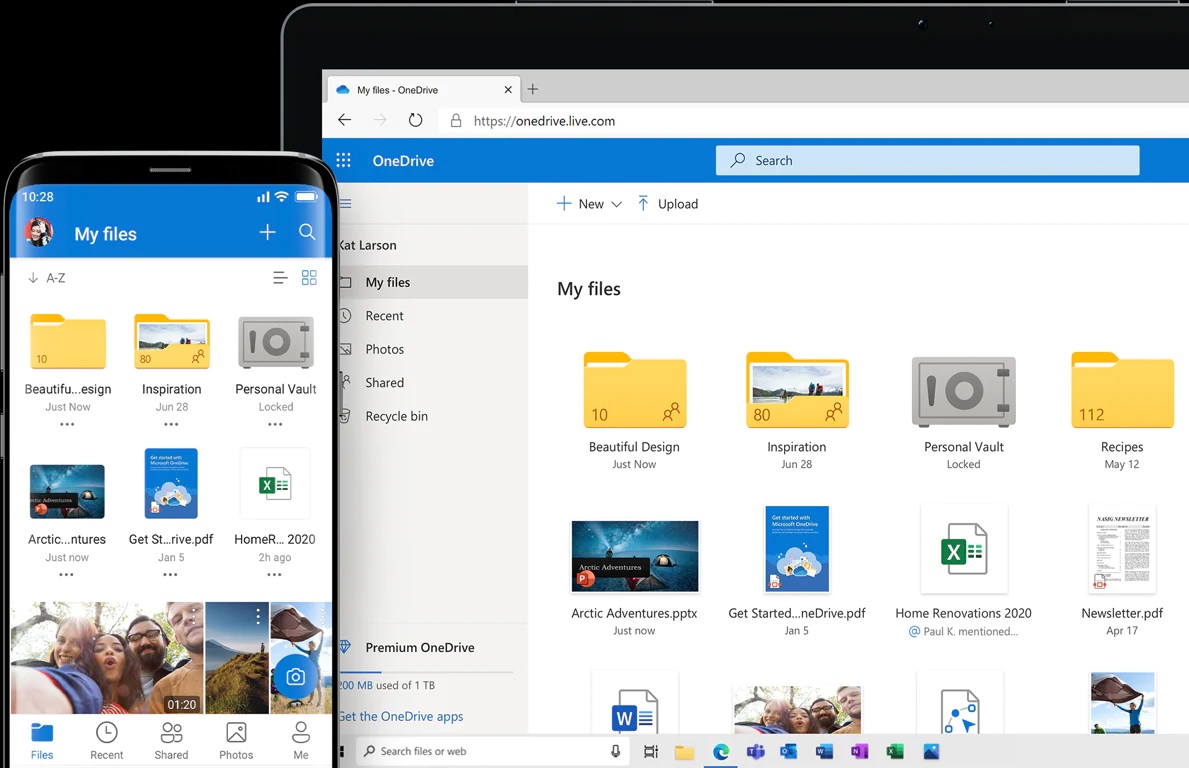
五、借助磁盘镜像
当然了,如果说您具备一定的致使,那么镜像备份能够完全复制硬盘的当前状态。一旦硬盘发生故障,我们便可以直接利用镜像文件来恢复系统和数据。这种备份手段特别适用于系统故障后的恢复工作。需留意,进行镜像备份会耗费较多磁盘空间,如果说硬盘容量不足,则可能并不适宜采用此种备份手段。

六、借助定时脚本
除了上面分享的五个方法以外,对于具备一定编程知识或熟悉脚本运行机制的人,完全能够编写脚本以实现自动备份功能。以Linux系统为例,用户可以通过shell脚本完成这一操作。不过,这对一般用户来说较为困难,他们必须掌握相应的技术知识才能进行操作,所以在具体执行的过程中,可能需要查看一些文字或者视频教程。
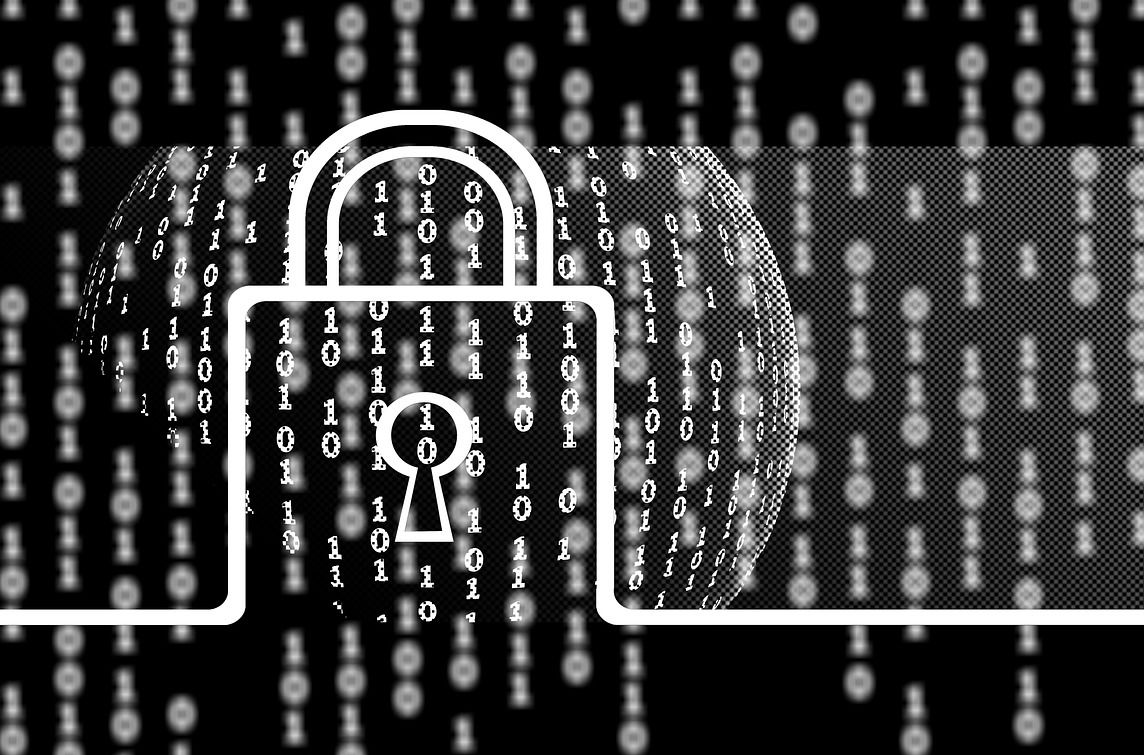
以上就是六个可以做好硬盘数据定时备份的方法了,总体来看每一个方法都有各自的缺陷和优势!如果说您在平时使用电脑的时候,也有具体的需求要执行,那么可以根据实际的状况,选择其中一到两个适合自己的手动尝试下。温馨提示:如果您在使用Disksync这款软件的时候遇到问题,请及时与我们联系,祝您定时备份硬盘数据操作成功。



